PS怎么在眼镜上加反光图像?
溜溜自学 平面设计 2023-05-30 浏览:471
大家好,我是小溜,现在光线很强烈我们在拍照的时候经常会戴墨镜,或者在拍摄模型产品图时,为了让墨镜跟家有质感,我们会给眼镜加上反光图形,那么PS怎么在眼镜上加反光图像?我们一起来看看吧,很多反光图像的效果都可以使用这个方法哦!
工具/软件
硬件型号:联想ThinkPad P14s
系统版本:Windows7
所需软件:PS 2016
方法/步骤
第1步
首先,打开眼镜图和景物图
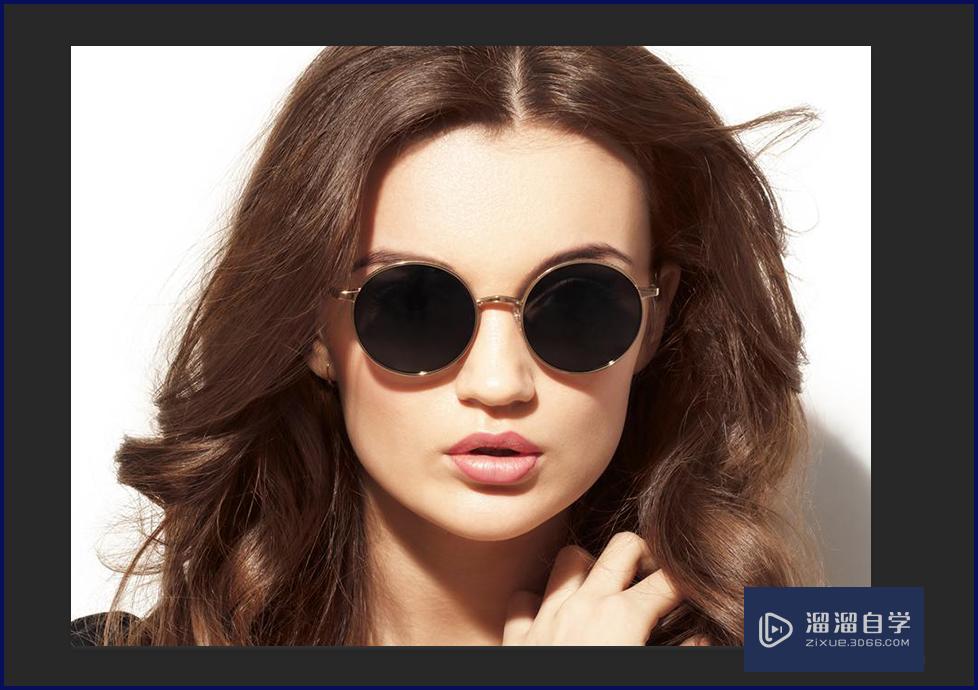
第2步
将景物图拖动到人物图上
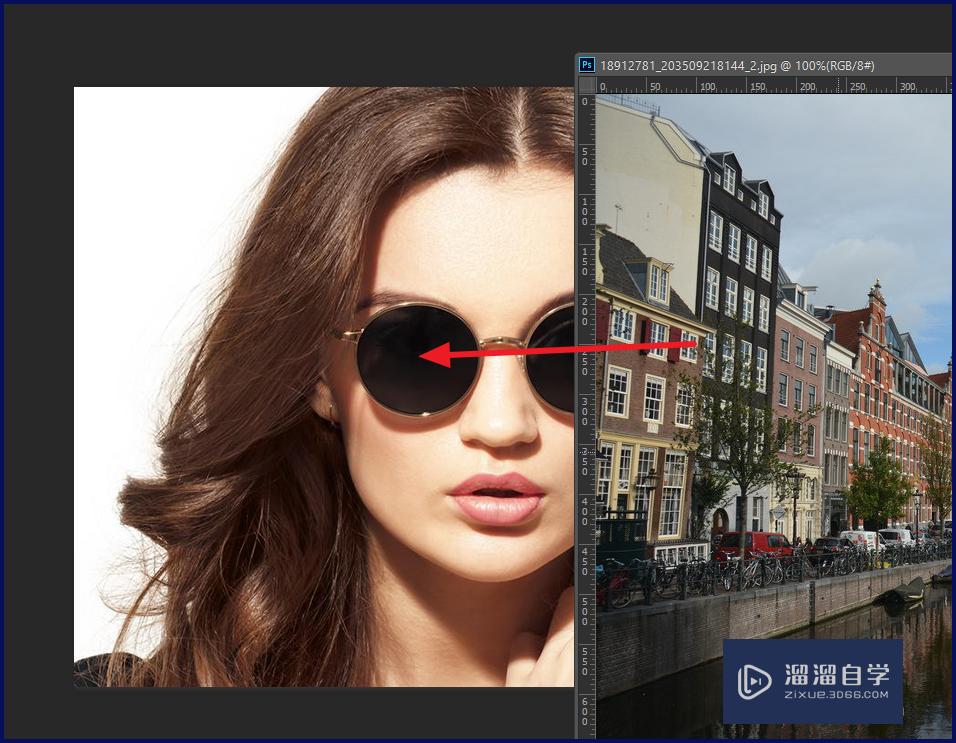
第3步
按Ctrl+T,将景物图缩放到合适的大小
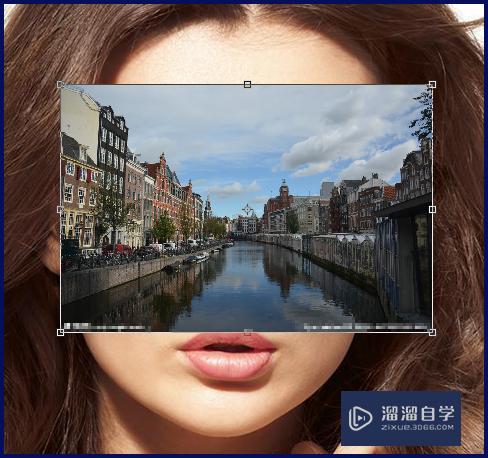
第4步
接着先调整景物图的透明度,可以看到后面的眼镜框
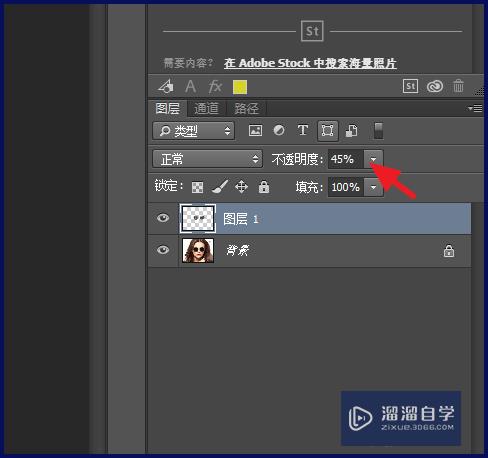
第5步
使用橡皮擦工具,擦掉眼镜框外面的图片
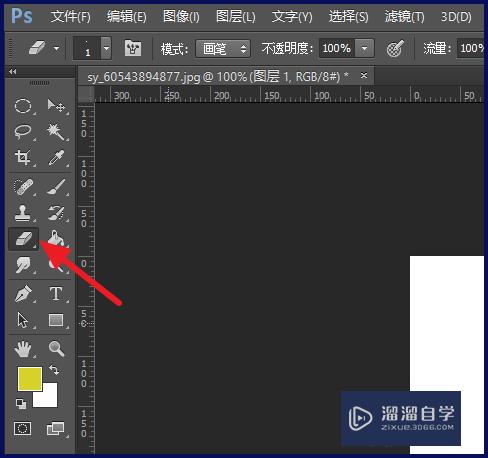
第6步
效果如下

第7步
再调整到强光模式,也可以尝试其他模式,看哪个效果好
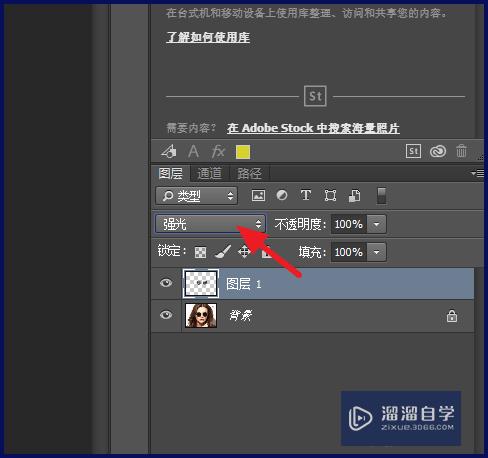

第8步
最后调整透明度即可

注意/提示
本次分享是“PS怎么在眼镜上加反光图像?”内容就这些啦,如果觉得图文不详细的话,可以点击这里观看【PS免费视频教程】。
相关文章
距结束 06 天 02 : 27 : 27
距结束 01 天 14 : 27 : 27
首页







